Kaip neautomatiškai atnaujinti „Windows 8“
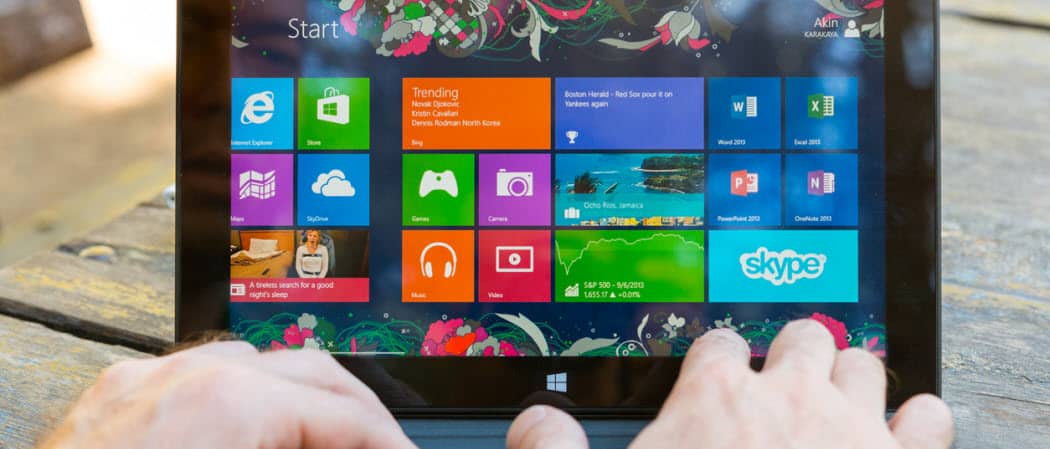
Nuolat atnaujindami „Windows 8“, galite apsaugoti nuo saugos spragų. Automatiniai atnaujinimai įgalinti pagal numatytuosius nustatymus, tačiau atnaujinimus galite atlikti ir rankiniu būdu.
„Windows 8“ ne tik yra su nauja „Start“sąsaja, bet taip pat ir naujas įmontuotas atnaujintuvas. Pagal numatytuosius nustatymus numatoma, kad atnaujintuvas vieną kartą per dieną tikrins atnaujinimus. Bet jei nenaudojate savo kompiuterio labai dažnai, jį lengva praleisti ir jis gali būti atsilikęs nuo atnaujinimų, įskaitant svarbius saugos pataisas. Tokiomis aplinkybėmis geriausias būdas yra rankiniu būdu tikrinti, ar nėra atnaujinimų, ir štai kaip tai padaryti.
Neautomatiškai atnaujinkite „Windows 8“
Užveskite pelę virš apatinio dešiniojo ekrano kampo, kad būtų rodomas meniu „Charms“. Prietaise, kuriame įjungiama liečiamoji funkcija, taip pat galite braukti iš dešinės ekrano pusės į kairę, kad atidarytumėte tai.
„Charms“ meniu atidarykite „Settings“.
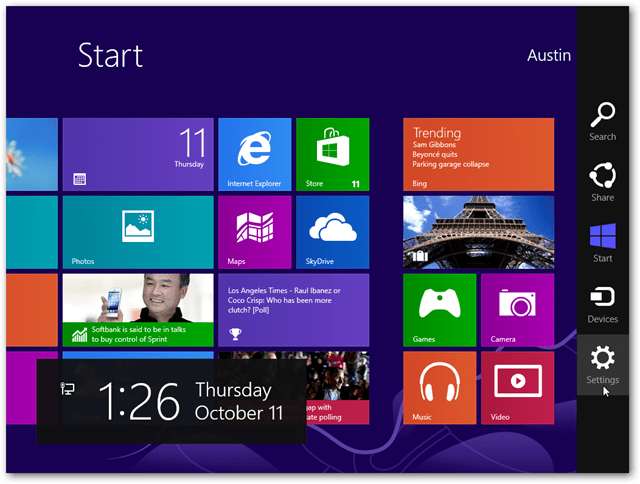
Didesnis meniu pasirodys ten, kur ką tik buvo „Charms“ juosta. Šiame „Nustatymų“ meniu pasirinkite parinktį „Keisti kompiuterio parametrus“.

Eikite į kompiuterio nustatymų skirtukų apačią ir pasirinkite „Windows Update“. Tada paspauskite mygtuką „Patikrinkite, ar nėra atnaujinimų dabar“.
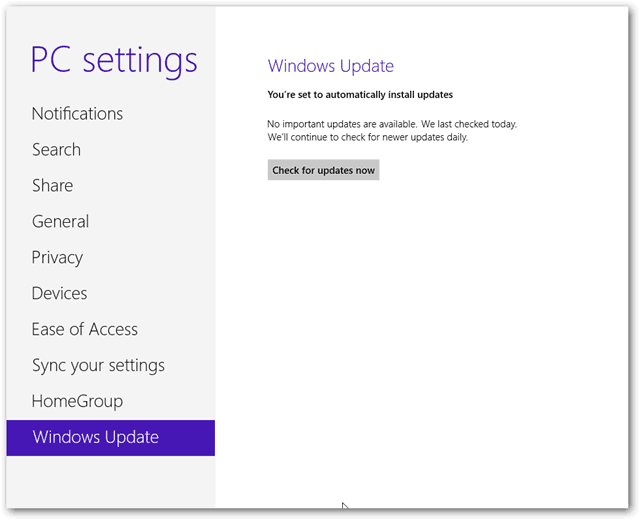
„Windows 8“ prisijungs prie „Microsoft“ tinkloatnaujinimo centrą ir sužinokite, ar yra kokių nors naujinių, kurių dar neturite. Jei aptinkama, jie bus pateikiami ten, kur ką tik buvo mygtukas „Tikrinti atnaujinimus“.
Norėdami pradėti su jais, paspauskite „Įdiegti“.
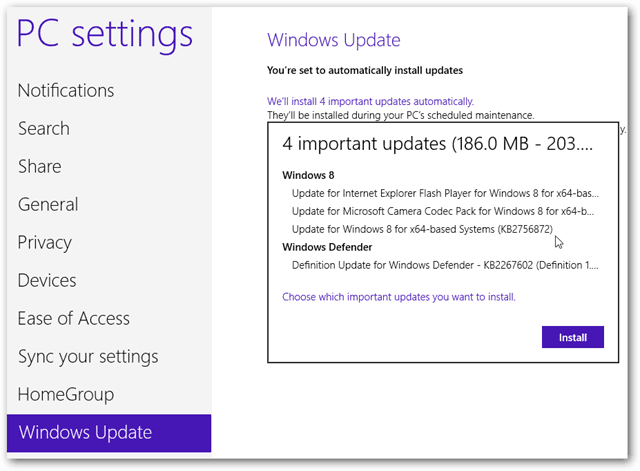
Atnaujinimai bus atsisiųsti ir įdiegti automatiškai.
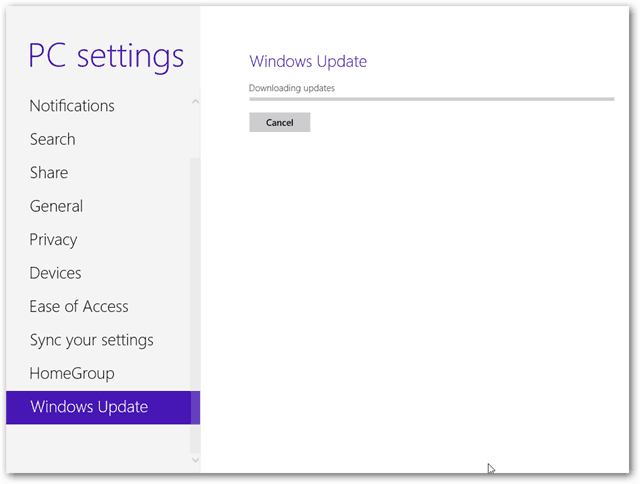
Kai „Windows 8“ baigs diegti naujinimus, viskas, ko reikia, yra greitas jų paleidimas, kad jie įsigaliotų.
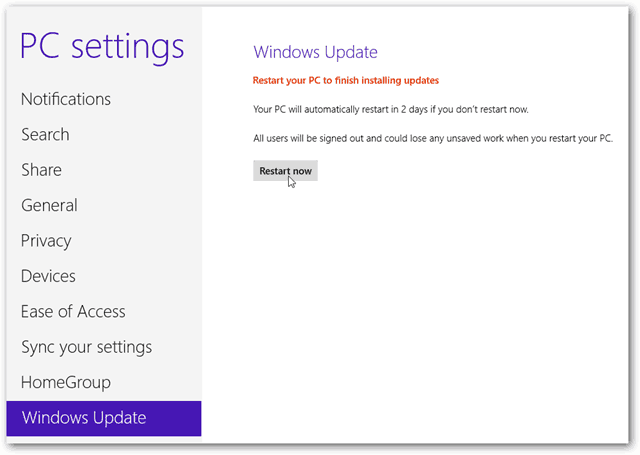
Žinoma, iš naujo paleisdami „Windows 8“ gali prireikti kelių papildomų akimirkų, kad sukonfigūruotumėte naujus atnaujinimus, kurie ką tik buvo įtraukti į sistemą. Nors paprastai tai daroma gana greitai.
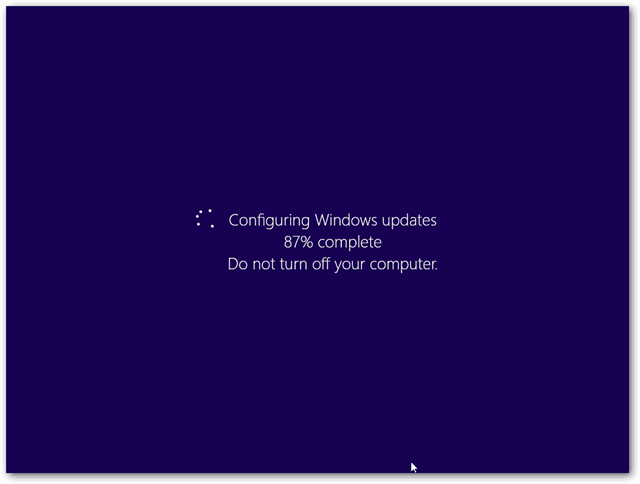
Viskas. Jūsų kompiuteris bus paleistas iš naujo ir galėsite prisijungti bei pradėti įprastas operacijas.










Palikite komentarą